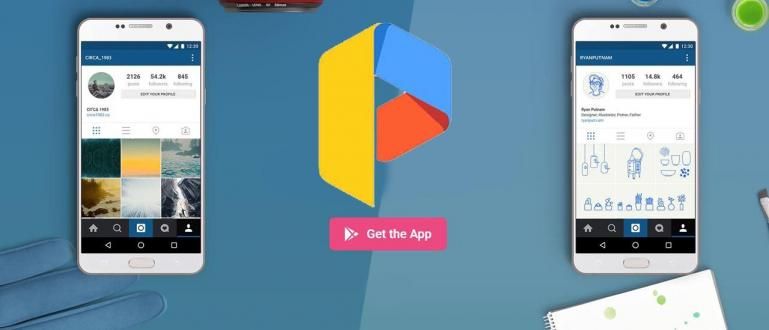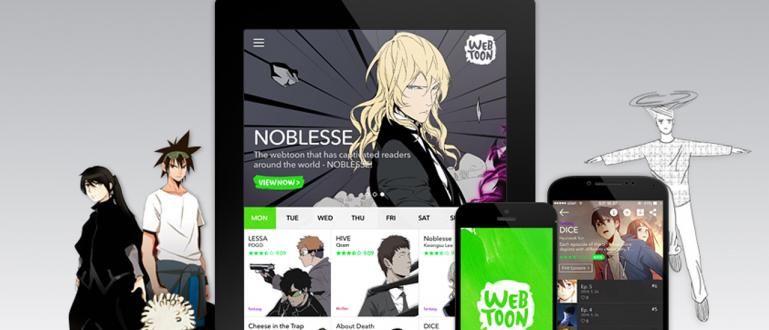Neveikia nešiojamojo kompiuterio klaviatūra? Nesijaudinkite, kaip ją įveikti ar sutvarkyti labai paprasta, galite tai padaryti net patys namuose!
Neveikia nešiojamojo kompiuterio klaviatūra? Atsipalaiduokite, kaip tai įveikti ar sutvarkyti yra labai lengva ir galite tai padaryti patys namuose. Tiesą sakant, jums nereikia išleisti daug pinigų, kad galėtumėte aptarnauti nešiojamąjį kompiuterį!
Reikia pripažinti, kad klaviatūra, kuri negali veikti optimaliai, turi būti siaubingas šmėkla bet kuriam vartotojui, nesvarbu, ar tai ASUS nešiojamųjų kompiuterių, HP ar kitų prekių ženklų naudotojai, taip, gauja.
Ką daryti toliau? Čia „ApkVenue“ papasakos keletą gudrybių kaip pataisyti neveikiančią nešiojamojo kompiuterio klaviatūrą galingiausias ir garantuotas 100% darbai.
Kaip pataisyti neveikiančią nešiojamojo kompiuterio klaviatūrą
Klaviatūra yra vienas iš aparatūra kuri atlieka labai svarbų vaidmenį. Tačiau, kadangi ji dažnai naudojama, klaviatūra taip pat yra vienas iš nešiojamojo kompiuterio komponentų, kurie gali būti pažeisti.
Arba nešiojamojo kompiuterio klaviatūra, kuri iš dalies neveikia, yra užrakinta, stumiasi pati, kol neveikia, nes yra veikiama vandens. Tada kaip tai pataisyti?
Nešiojamojo kompiuterio klaviatūra neveikia? Tai yra priežastis!

Pranešta iš kelių šaltinių, jei nešiojamojo kompiuterio klaviatūra neveikia iš dalies ar net visiškai, tai gali būti dėl nešiojamojo kompiuterio problemos programinė įranga arba aparatūra.
Tačiau ar tai viskas, ar yra kitų veiksnių? Dabar, prieš sutelkdami dėmesį į tai, kaip taisyti nešiojamojo kompiuterio klaviatūrą, pirmiausia turite žinoti šios svarbios įtaiso netinkamo veikimo priežastį.
Trumpai apibendrinant, pateikiamos priežastys, kodėl nešiojamojo kompiuterio klaviatūra neveikia:
- Aparatinės įrangos gedimai: dengia laisvus arba nejautrus klaviatūros kilimėlius.
- Išsilieję skysčiai: automatiškai sutrumpės klaviatūra.
- Dulkių ar pašalinių objektų poveikis: Dulkės ar pašalinės medžiagos, įsispaudusios tarp klaviatūrų, gali iš dalies arba visiškai sugesti.
- Programinės įrangos klaida: nešiojamojo kompiuterio ar kompiuterio programinė įranga neveikia rungtynės su klaviatūromis.
Kaip įveikti neveikiančią nešiojamojo kompiuterio klaviatūrą
Na, šioje pamokoje ApkVenue aptars sprendimus, kaip pataisyti neveikiančią, mažiau reaguojančią ar net pažeistą nešiojamojo kompiuterio klaviatūrą.
Užuot smalsu, tiesiog aptarkime, kaip iš lengviausio išspręsti neveikiančią nešiojamojo kompiuterio klaviatūrą.
1. Patvirtinkite klaviatūros pažeidimą

Iš esmės yra du dalykai, dėl kurių nešiojamojo kompiuterio klaviatūra neveikia „Windows 10“, „8“ ar „7“ sistemoje. Nesvarbu, ar dėl to aparatūrają arba dėl to programinė įranga-jo.
Labai svarbu nustatyti, kuri dalis pažeista, nes nuo to priklauso, kokiu būdu reikės apdoroti klaviatūrą.
Kaip tai patikrinti? Pabandykite prieiti BIOS savo nešiojamąjį kompiuterį. Jei galite prisijungti ir naudoti savo klaviatūrą, greičiausiai žala yra programinė įranga.
2. Išvalykite klaviatūrą nuo dulkių (lengviausias būdas pataisyti nešiojamojo kompiuterio klaviatūrą)

Jei kai kurie klaviatūros klavišai neveikia iš dalies arba visiškai, o kiti veikia gerai, yra tikimybė, kad nešiojamojo kompiuterio klaviatūroje įvyko klaida dėl trukdo susikaupusios dulkės.
Norėdami efektyviai pašalinti dulkes nuo klaviatūros, galite atlikti šiuos veiksmus:
- Įsitikinkite, kad nešiojamasis kompiuteris yra išjungtas.
- Pakreipkite nešiojamąjį kompiuterį 75–90 laipsnių kampu.
- Pakreipdami, purtykite nešiojamąjį kompiuterį, kad pašalintumėte dulkes.
- Dar kartą nuvalykite klaviatūros apačią ir viršų juostele.
- Patikrinkite visus mygtukus, nesvarbu, ar jie veikia, ar ne.
3. Iš naujo paleiskite nešiojamąjį kompiuterį

Jei staiga nešiojamojo kompiuterio klaviatūra visai neveikia, greičiausiai problema yra programinė įranga / tvarkyklės. Bandyti iš naujo paleiskite nešiojamąjį kompiuterį tu, gal to užteks, kad tai ištaisytum.
Kartais programinė įranga nešiojamasis kompiuteris klaida dėl to prie nešiojamojo kompiuterio prijungta aparatinė įranga neveikia taip, kaip turėtų.
Jei negalite perkrauti iš meniu pradėti, laikykite nuspaudę mygtuką galia 5 sekundes (daugiausia 15 sekundžių) ir nešiojamasis kompiuteris veiks perkrauti Norėdami išspręsti nešiojamojo kompiuterio klaviatūros klaidą.
Arba galite perskaityti šį Jaka straipsnį, kad sužinotumėte būdų, kaip iš naujo paleisti įvairių prekių ženklų nešiojamuosius kompiuterius, rinkinį:
 PERŽIŪRĖTI STRAIPSNĮ
PERŽIŪRĖTI STRAIPSNĮ 4. Atkurkite Windows
Jei įdiegus naują programą arba pakeitus nustatymus klaviatūra nustoja veikti, pabandykite Atkurti Windows, gauja.
Sistemos atkūrimo arba „Restore Windows“ pati padeda atkurti sistemą į būseną, prieš tai, kai nešiojamasis kompiuteris patyrė klaidą.
Jei paaiškėja, kad sugadintos nešiojamojo kompiuterio klaviatūros priežastis yra problema programinė įranga, tada šis „Windows“ atkūrimo įrankis greičiausiai išspręs problemą.
Norėdami tokiu būdu atkurti „Windows“ sistemą, atlikite šiuos veiksmus:
- Spustelėkite Pradžios meniu ir iš ten spustelėkite Kontrolės skydelis.
 Nuotraukų šaltinis: JalanTikus (Pirmasis žingsnis taisant nešiojamojo kompiuterio klaviatūrą, neveikiančią su Windows atkūrimu).
Nuotraukų šaltinis: JalanTikus (Pirmasis žingsnis taisant nešiojamojo kompiuterio klaviatūrą, neveikiančią su Windows atkūrimu). - Paryškinkite meniu parinktis Sistema ir apsauga tada pasirinkite Kurkite atsarginę kompiuterio atsarginę kopiją.

- Kitame puslapyje spustelėkite Atkurkite sistemos arba kompiuterio nustatymus.

- Tada spustelėkite Atidarykite sistemos atkūrimą.
Iš čia tiesiog sekite burtininkas paprasta padaryti atkurti tavo langai. Nešiojamasis kompiuteris tiks paleisti iš naujo.
Jei tai sistemos problema, klaviatūra turi būti išgydyta ir tinkama naudoti.
5. Pataisykite klaviatūros tvarkyklę
Nešiojamojo kompiuterio klaviatūros problemos, kurios neveikia iš dalies arba visiškai, taip pat gali kilti dėl: vairuotojai jūsų klaviatūra nėra naujausia arba yra kenkėjiška programa, dėl kurios klaviatūra mažiau reaguoja.
Galite patikrinti ir patvirtinti, ar vairuotojai jūsų klaviatūra veikia gerai arba ne Įrenginių tvarkytuvė. Štai kaip:
- Ieškoti ir atidarykite „Device Manager“ programą.

- Po to tu pasirinkite klaviatūros tvarkyklę ir spustelėkite piktogramą griūtis kas buvo šalia jo.

Jei rasi šauktuko piktograma geltonos spalvos klaviatūros tvarkyklės meniu parinktyje, tuomet turėtumėte atnaujinti tvarkyklę dešiniuoju pelės mygtuku spustelėdami ir pasirinkdami „Atnaujinti tvarkyklės programinę įrangą“.
Tada tiesiog vadovaukitės nešiojamojo kompiuterio ekrane rodomomis instrukcijomis.
O taip, šis triukas tinka ir tiems, kurie gali turėti problemų Neveikia nešiojamojo kompiuterio klaviatūros rodyklės ar kažkas, kas susiję su klaviatūromis, gauja.
6. Nuneškite jį į įgaliotąjį aptarnavimo centrą

Jei visi pirmiau minėti metodai neveikia, greičiausiai taip yra dėl problemos aparatūra. Geriau patikrink oficialus aptarnavimo centras jei nešiojamajam kompiuteriui vis dar taikoma garantija.
Jei garantija nebegalioja, galite kreiptis pagalbos į patikimą kompiuterių techniką. Paprastai problema kyla dėl mažo laido, pavyzdžiui, nutrūkusio juostinio kabelio, ir ją galima lengvai išspręsti.
Jei paaiškėja, kad problema didesnė, o remonto išlaidos brangios. Taigi, turite gerai apgalvoti remontą ar naujo įrenginio pirkimą.
BONUSAS: alternatyvūs būdai, kaip sutvarkyti neveikiančią nešiojamojo kompiuterio klaviatūrą
 Nuotraukų šaltinis: HowToGeek (Alternatyvi premija, kaip ištaisyti neveikiančią kompiuterio klaviatūrą).
Nuotraukų šaltinis: HowToGeek (Alternatyvi premija, kaip ištaisyti neveikiančią kompiuterio klaviatūrą). Jei nešiojamojo kompiuterio klaviatūros neveikianti problema vis dar išlieka, o aukščiau pateiktas metodas neveikia ir dar neturėjo laiko paslaugų centras, sprendimas, kurį galite naudoti išorinė USB klaviatūra rinkti tekstą.
Yra daug išorinių klaviatūrų su patraukliu dizainu, nors jos yra šiek tiek varginančios.
Be to, esant kritinei situacijai, taip pat galite naudoti virtualios klaviatūros funkciją, kuri jau yra „Windows“ operacinėje sistemoje.
Kaip suaktyvinti virtualią nešiojamojo kompiuterio klaviatūrą, spustelėkite Pradžios meniu >Visos programos >Priedai >Lengva prieiga >Ekrano klaviatūra.
Arba, jei naudojate „Windows 10“, liksite įveskite raktinį žodį Ekrano klaviatūra „Windows“ paieškos laukelyje, gauja.
Kaip prižiūrėti nešiojamojo kompiuterio klaviatūrą, kad ji greitai nebūtų sugadinta

Perskaitę aukščiau pateiktas apžvalgas, tikrai nenorite, kad jūsų nešiojamojo kompiuterio klaviatūra būtų pažeista ir neveiktų, tiesa? Todėl turite žinoti patarimus ir gudrybes, kaip tinkamai prižiūrėti klaviatūrą.
Štai trumpa santrauka, kaip prižiūrėti nešiojamojo kompiuterio klaviatūrą, kad ji greitai nebūtų sugadinta:
- Naudokite klaviatūros dangtelį: Norėdami apsaugoti klaviatūrą nuo dulkių ir pašalinių medžiagų, naudokite specialų silikono sluoksnį.
- Nespauskite klaviatūros klavišų per stipriai: Nešiojamojo kompiuterio klaviatūra per trapi, žinokite, jei norite vesti tekstą, nebūkite per daug hardcore.
- Naudokite išorinę klaviatūrą: Jei manote, kad spausdinate per greitai, geriau naudokite išorinę klaviatūrą.
- Nedėkite sunkių objektų ant klaviatūros: Dėl to nešiojamojo kompiuterio klaviatūros kilimėliai gali tapti laisvesni ir nejautrūs.
- Laikyti atokiai nuo Skysčio: Jei ji pateks į skystį, jūsų nešiojamojo kompiuterio klaviatūra automatiškai trumpam jungs ir gali kelti pavojų jūsų nešiojamojo kompiuterio aparatūrai.
- Reguliariai valykite klaviatūrą: reguliariai valykite nešiojamojo kompiuterio klaviatūrą nuo dulkių ir pašalinių medžiagų.
Taip, jūs taip pat galite naudoti belaidžius raktinius žodžius už prieinamą kainą, žinote! Jei jus domina pirkimas, perskaitykite Jakos straipsnį pavadinimu Rekomenduojamos pigios ir geriausios belaidės klaviatūros.
 PERŽIŪRĖTI STRAIPSNĮ
PERŽIŪRĖTI STRAIPSNĮ Tai yra keletas būdų, kaip pataisyti neveikiančią, mažiau reaguojančią arba pažeistą nešiojamojo kompiuterio klaviatūrą, kurią galite lengvai praktikuoti patys.
Klaida tai dažnai atsitinka elektroniniuose įrenginiuose. Štai kodėl jums svarbu žinoti, kaip tinkamai taisyti nešiojamojo kompiuterio klaviatūrą.
Tikimės, kad tai padės išspręsti problemą, ar turite kokių nors papildomų patarimų? Dalintis komentarų skiltyje taip.